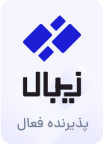راهنمای قدم به قدم فعال و غیرفعال کردن تایید دو مرحله ای گیم پس Xbox و PC
دوشنبه، ۱۸ فروردین ۱۴۰۴
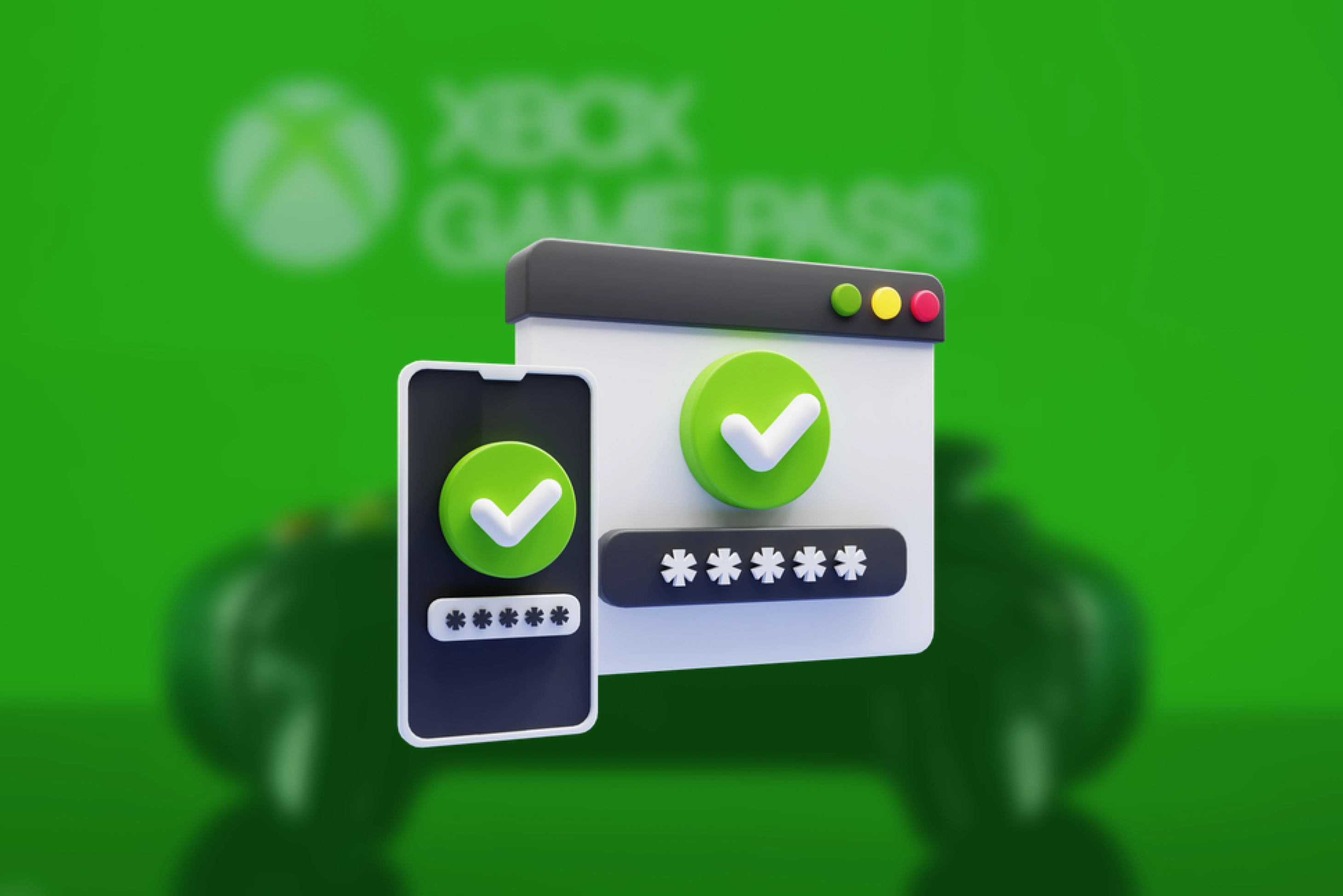
نگران امنیت حساب گیم پس خود هستید؟ با فعال کردن تایید دو مرحله ای گیم پس، یک لایه امنیتی دیگر به آن اضافه کنید. در این راهنما، به شما نشان میدهیم که چگونه این قابلیت مهم را فعال یا در صورت نیاز، غیرفعال کنید.
فعال کردن تایید دو مرحله ای (Two-Factor Authentication یا 2FA) مانند اضافه کردن یک قفل اضافی به در خانه شماست. حتی اگر کسی رمز عبور شما را بداند، بدون دسترسی به دستگاه دوم شما (معمولا تلفن همراه)، نمیتواند وارد حساب گیم پس شما شود.
با توجه به قیمت گیم پس آلتیمیت کنسول و PC در کشور ما، حفظ امنیت حساب گیم پس اهمیت بیشتری پیدا میکند. برای آموزش تصویری فعال سازی تایید دو مرحله ای حساب گیم پس با ما همراه باشید.
📌 خرید گیم پس امن در ایران با ضمانت اصالت و پرداخت معتبر ارزی
آموزش تصویری فعال سازی تایید دو مرحله ای گیم پس
فعال کردن تایید دو مرحله ای گیم پس بسیار ساده است و تنها چند دقیقه از وقت شما را میگیرد. در ادامه، مراحل انجام این کار را به صورت گام به گام توضیح میدهیم:
پیش نیازها قبل از فعال سازی
قبل از شروع، مطمئن شوید که به یکی از موارد زیر دسترسی دارید:
شماره تلفن همراه یا ایمیل: یک شماره تلفن یا ایمیل فعال که بتوانید پیامکها یا ایمیلهای حاوی کد تایید را دریافت کنید.
برنامه احراز هویت (Authenticator App): برنامه Microsoft Authenticator که کدهای تایید یکبار مصرف تولید میکند. میتوانید این برنامه را به صورت رایگان از اپ استور یا گوگل پلی دانلود کنید. (لینک دانلود Microsoft Authenticator)
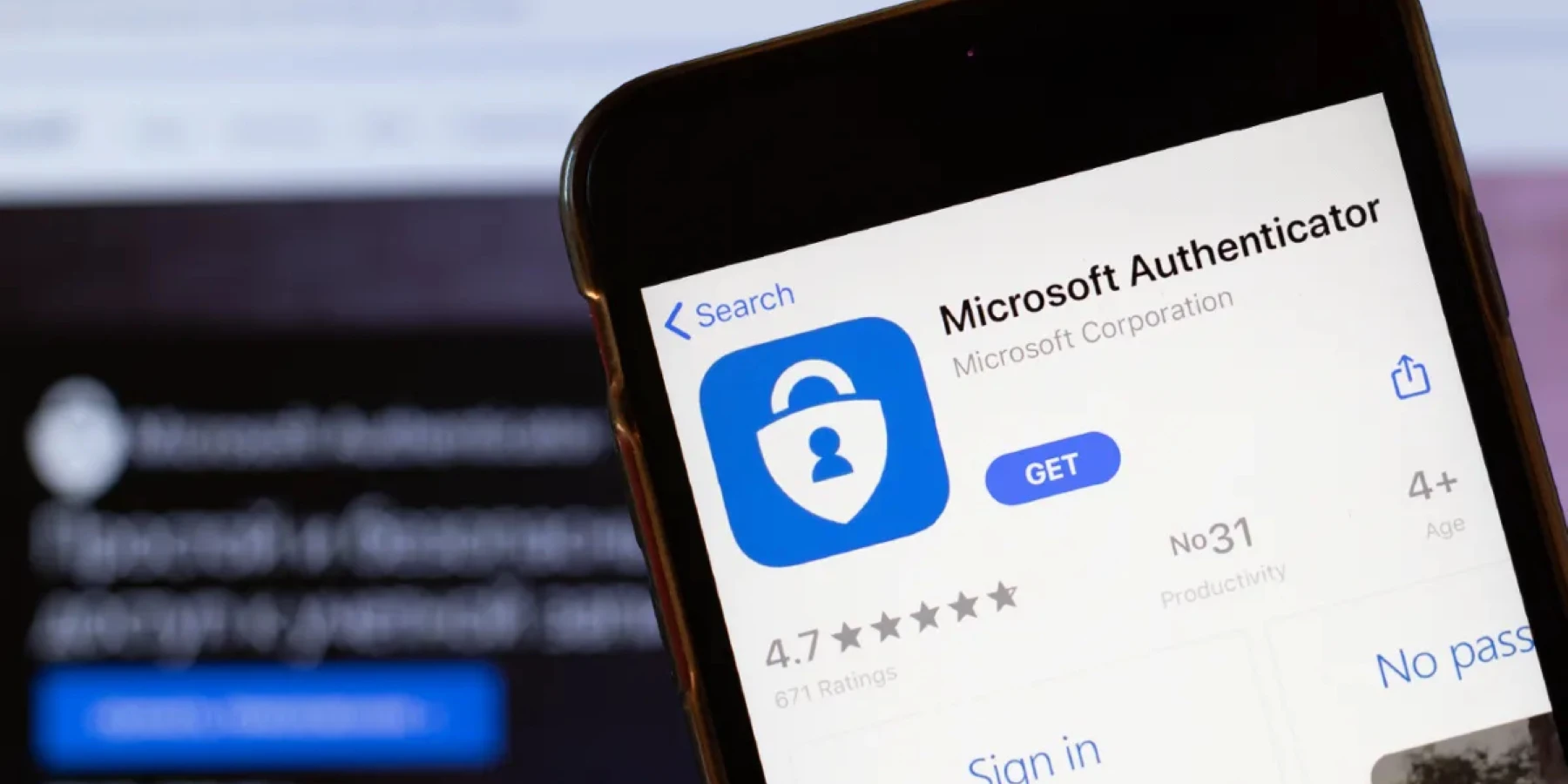
مقاله پیشنهادی: ۹ نکته برای استفاده از گیم پس که نباید از دست دهید
آموزش فعال سازی تایید دو مرحله ای گیم پس بر روی PC
برای فعال کردن تایید دو مرحله ای برای حساب گیم پس خود بر روی PC، میتوانید از این روش استفاده کنید:
مرورگر وب دلخواه خود را باز کنید و به صفحه ورود به حساب کاربری خود بروید (account.microsoft.com/account).
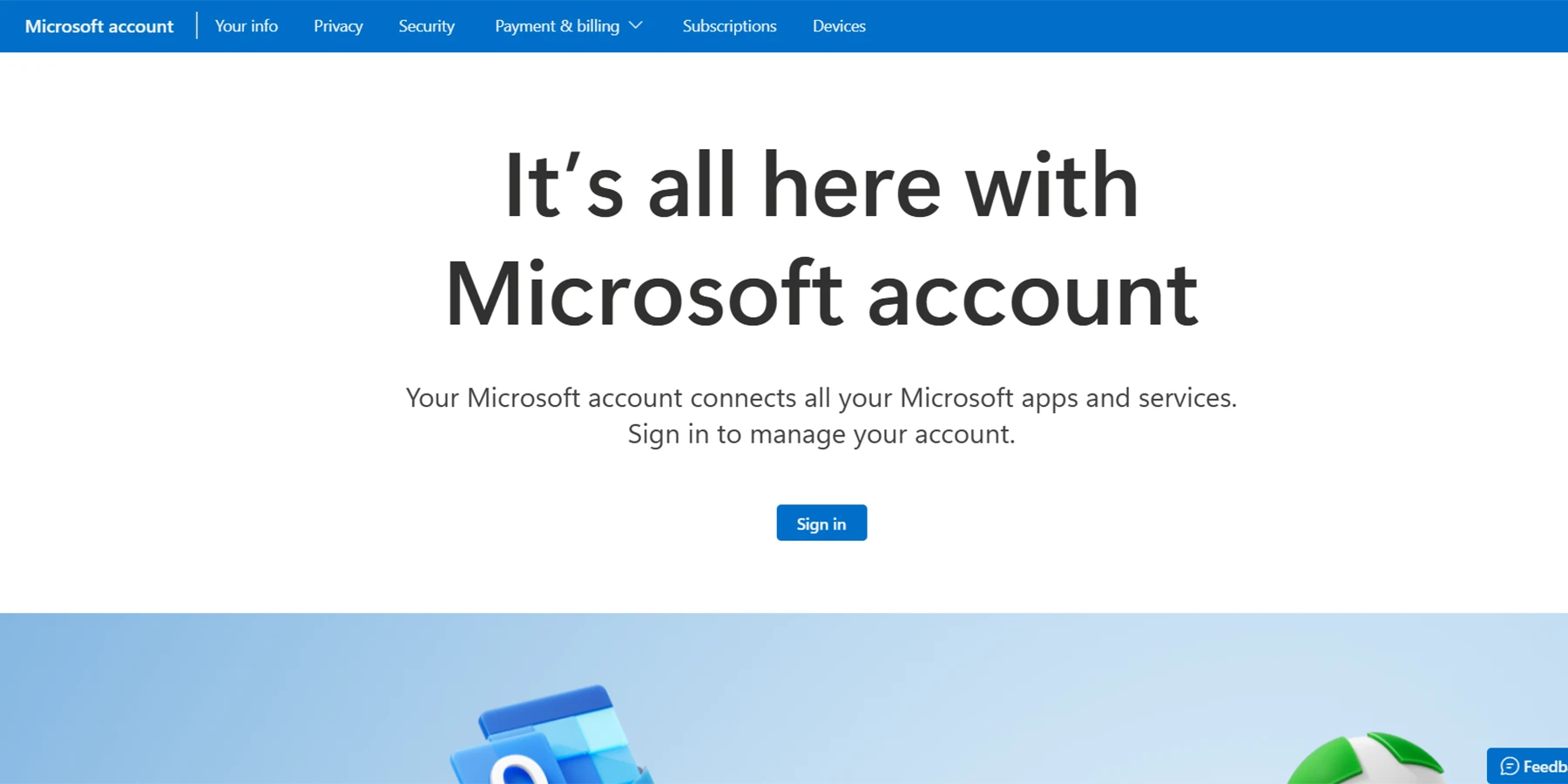
با استفاده از مشخصات حساب کاربری مایکروسافت خود (همانهایی که برای گیم پس استفاده میکنید) وارد شوید.
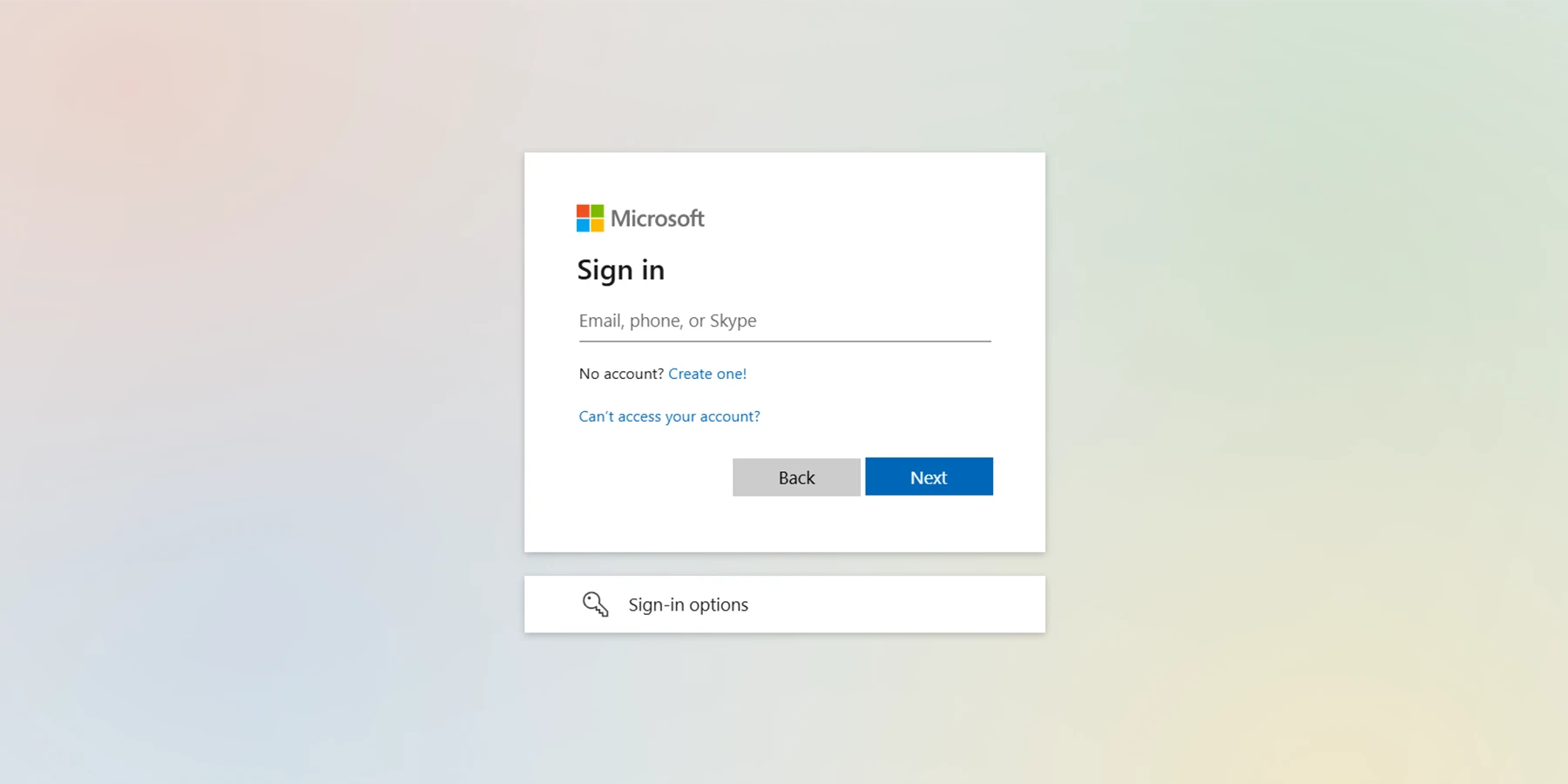
پس از لاگین، در منوی سمت چپ صفحه، به بخش امنیت (Security) بروید.
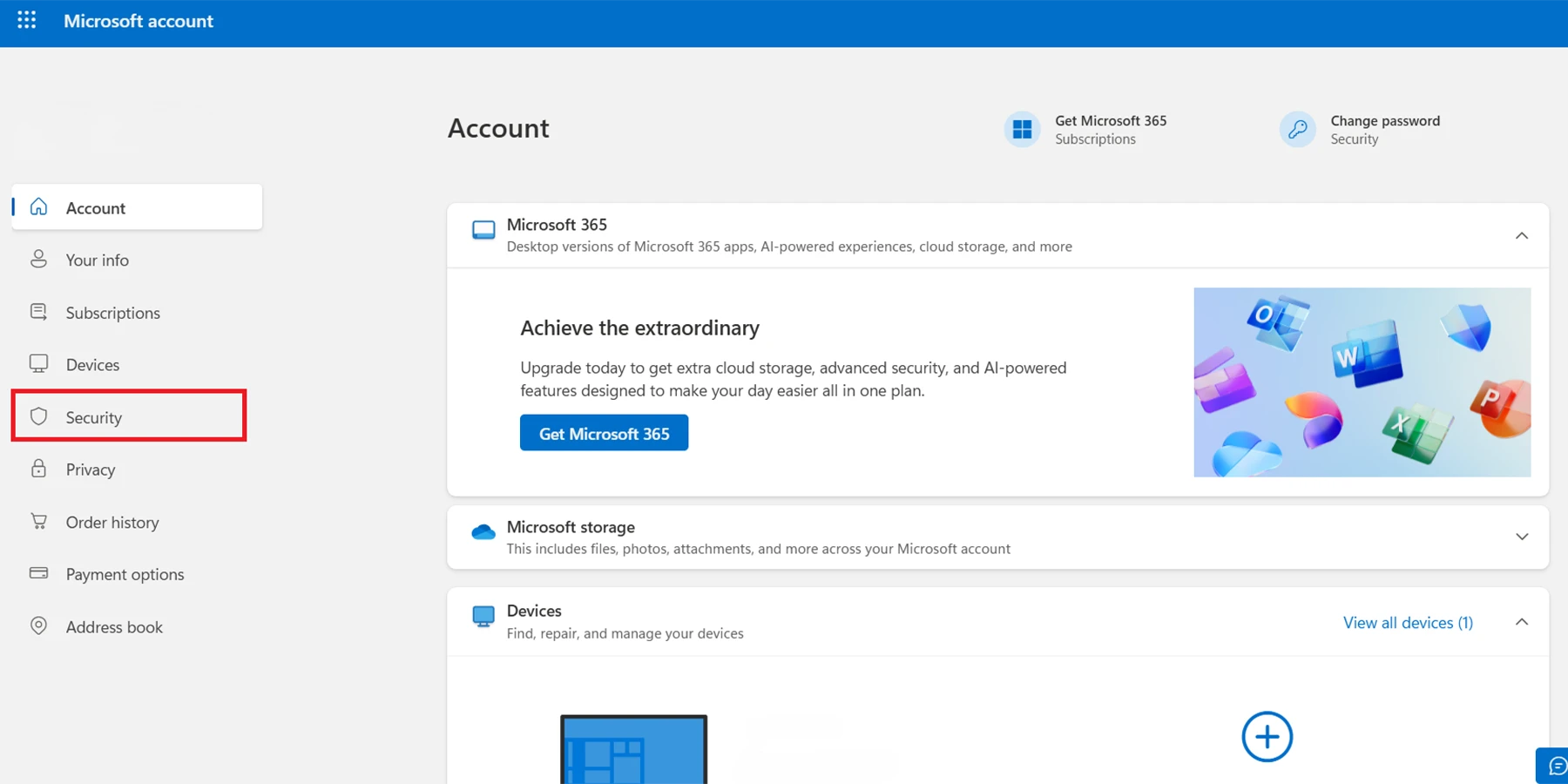
در صفحه ظاهر شده، در قسمت گوشه بالای صفحه، گزینه تایید ۲ مرحلهای (Two-Step Verification) را انتخاب کنید.
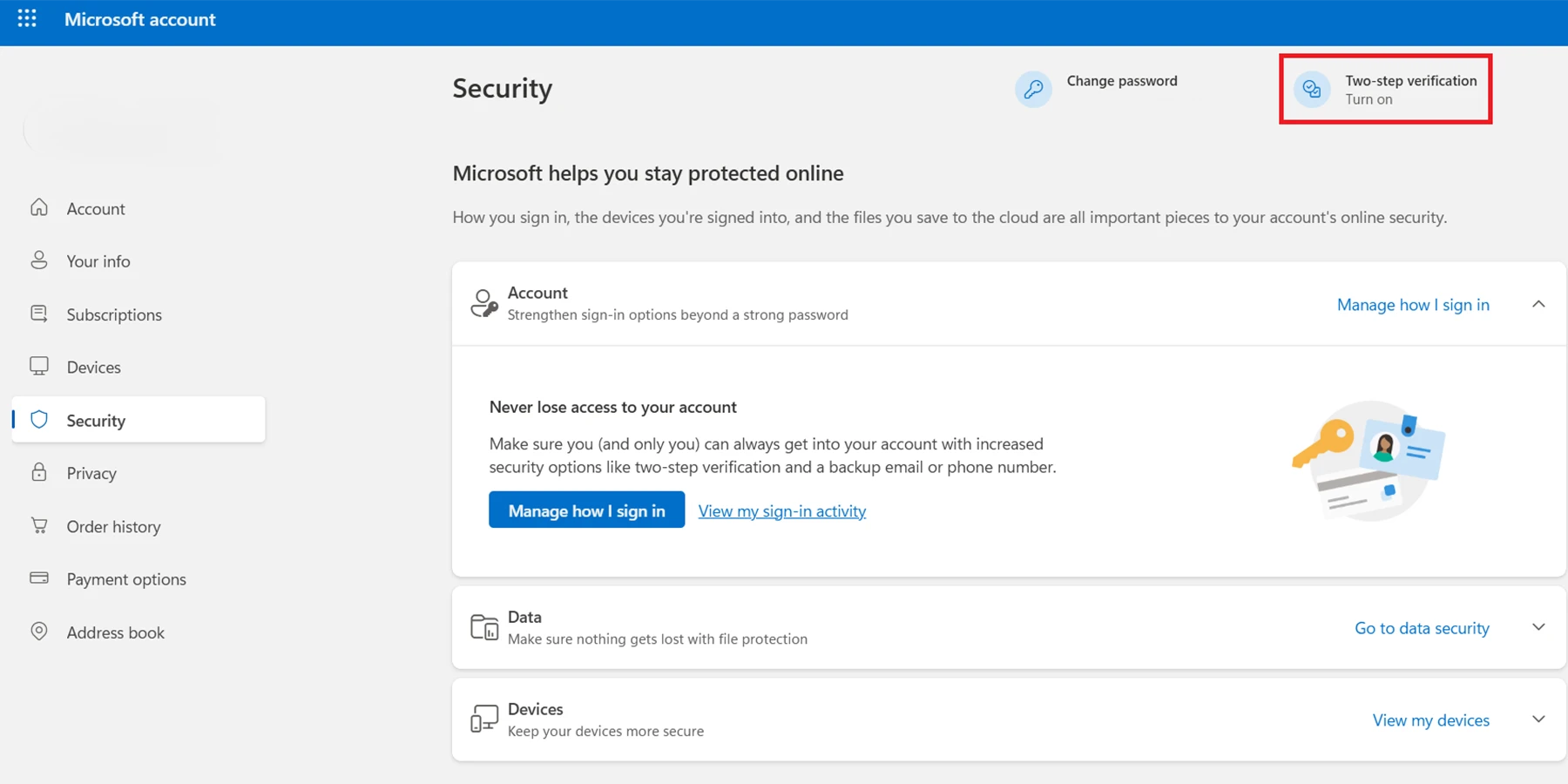
پس از ورود به این بخش، کمی به پایین اسکرول کنید تا بخش گزینههای امنیتی بیشتر (Additional security) را پیدا کنید.
در این بخش گزینهای تحت عنوان تایید دو مرحله ای (Two-step verification) خواهید دید. روی فعال کردن (Turn on) در کنار گزینه تایید دو مرحله ای کلیک کنید.
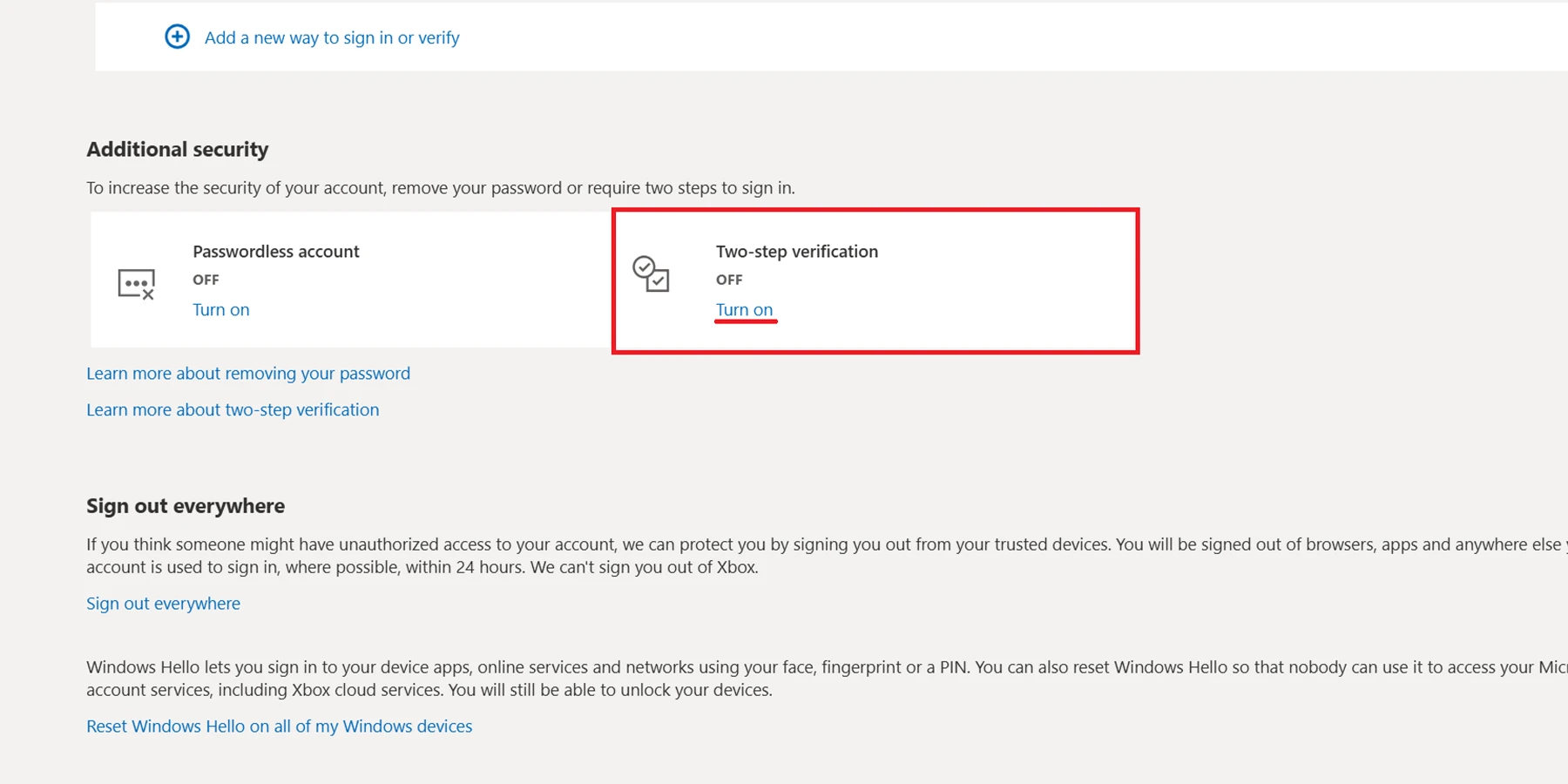
با زدن دکمه بعدی (Next) در صفحه ظاهر شده، تایید میکنید که قصد فعالسازی این قابلیت را دارید.
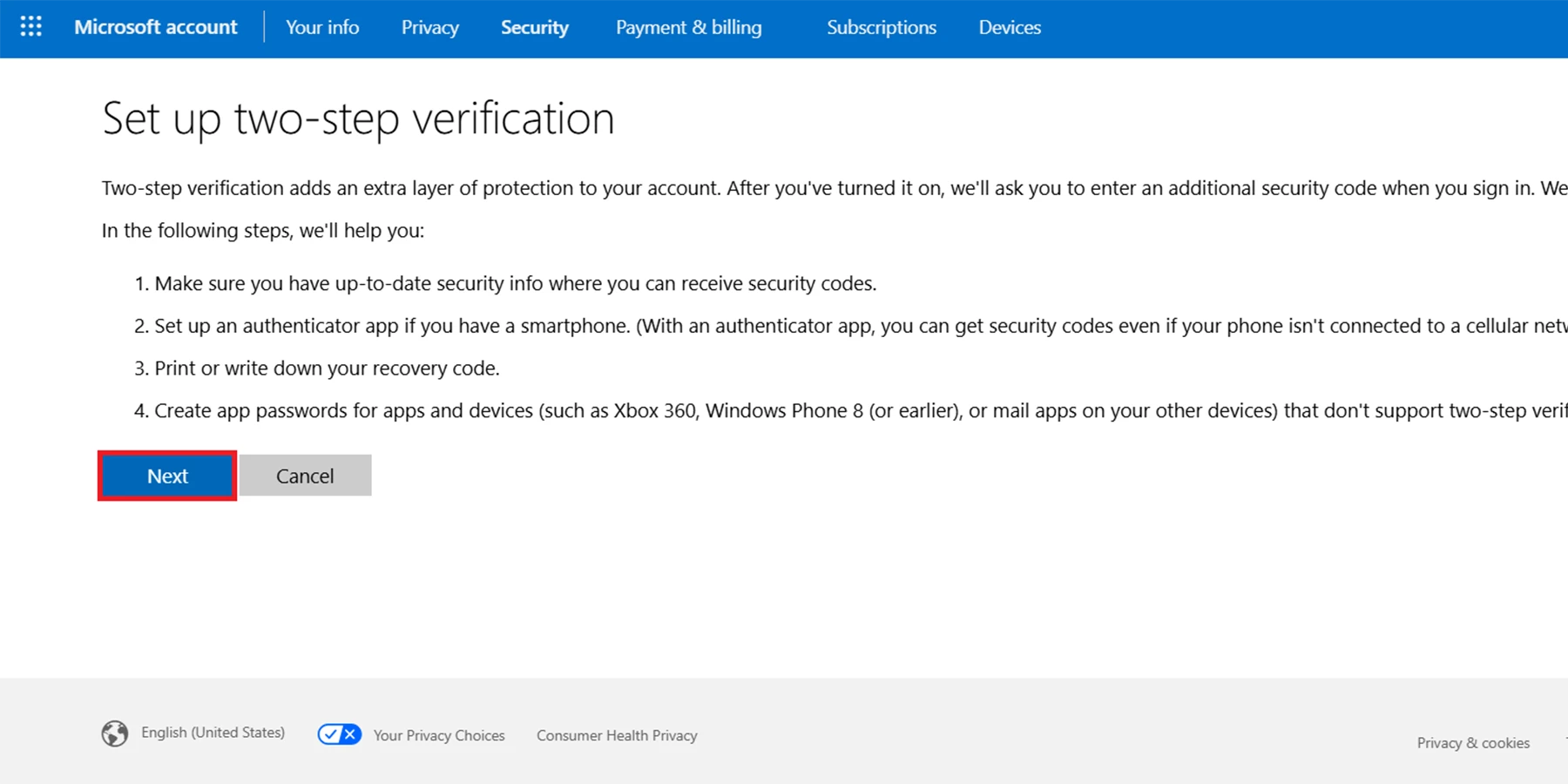
در صفحه بعد، از شما خواسته میشود تا هویت خود را با استفاده از شماره تلفن یا روش تایید دیگری مانند ایمیل، تایید کنید.
کد تاییدی که به روش انتخابی شما ارسال شده است را وارد کنید.
در ادامه از شما خواسته میشود که اپ مایکروسافت Authenticator را نصب کنید. بر اساس سیستم عامل گوشی خود برنامه را نصب کنید.
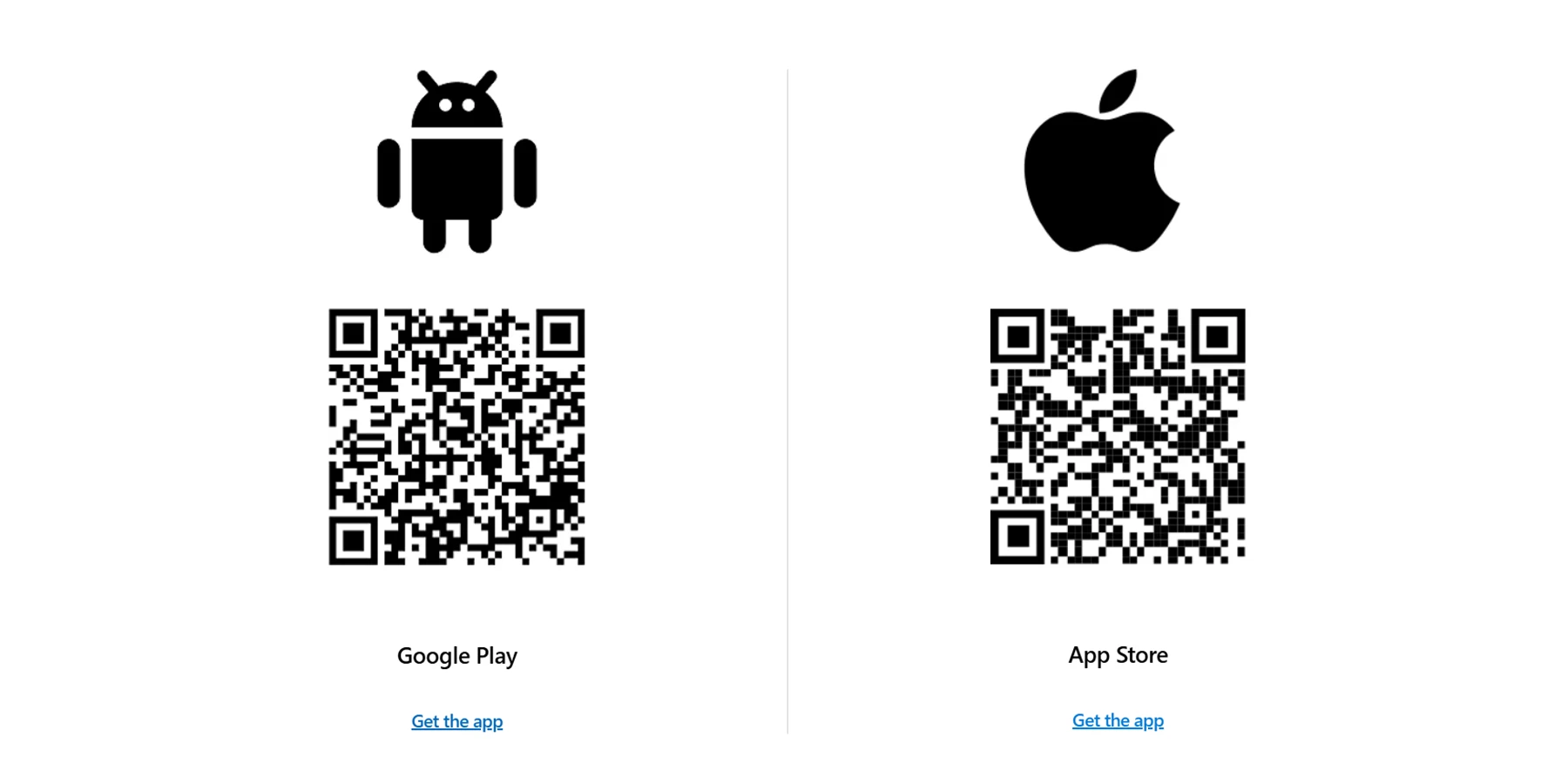
پس از نصب، از طریق گوشی خود مشخصات حساب کاربری مایکروسافت خود را در اپ وارد کنید.
سپس، در مرورگر خود، گزینه بعدی (Next) را بزنید.
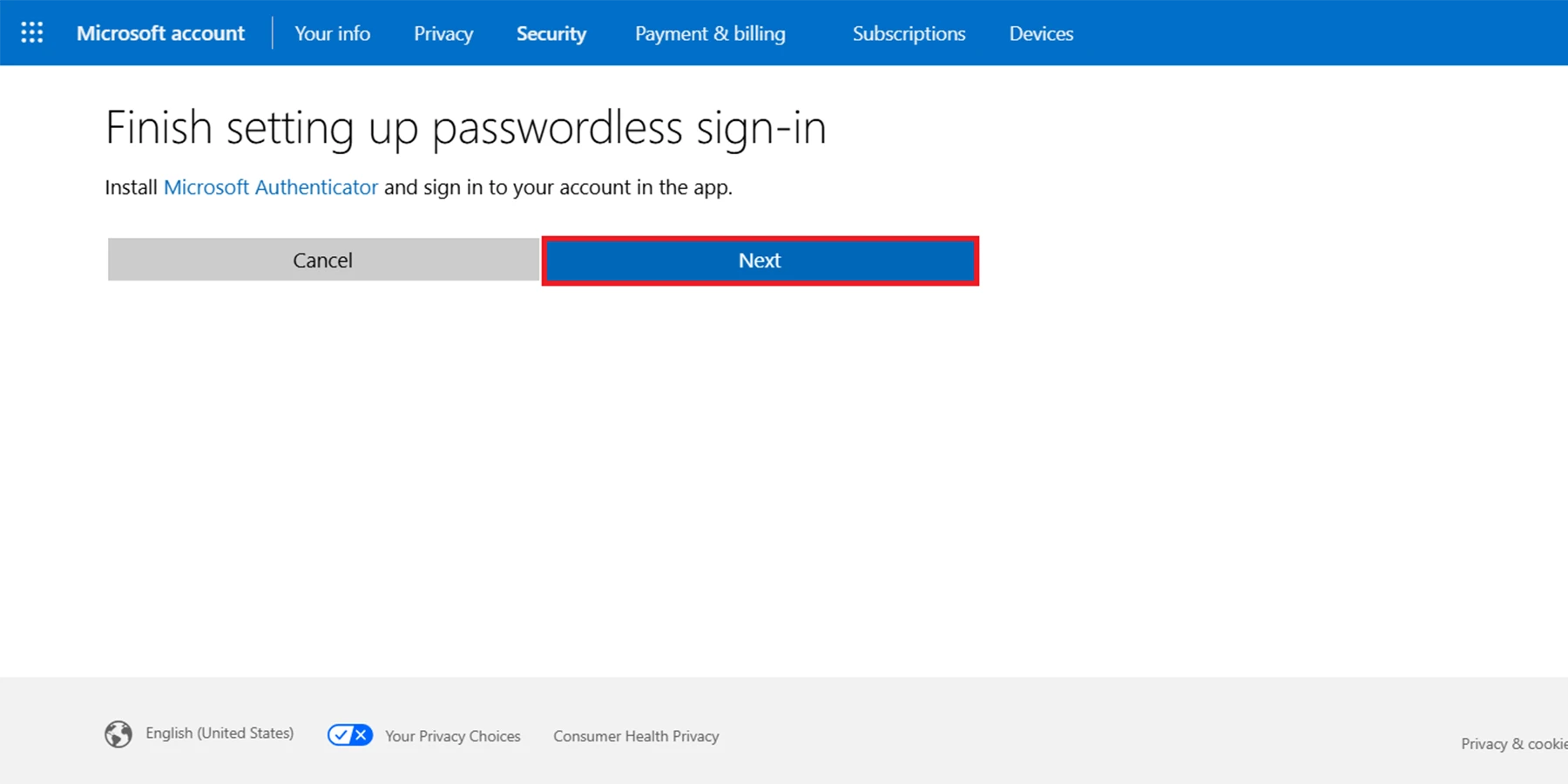
در نهایت، گزینه پایان (Finish) را بزنید و اکنون تایید دو مرحله ای حساب گیم پس شما آماده است.
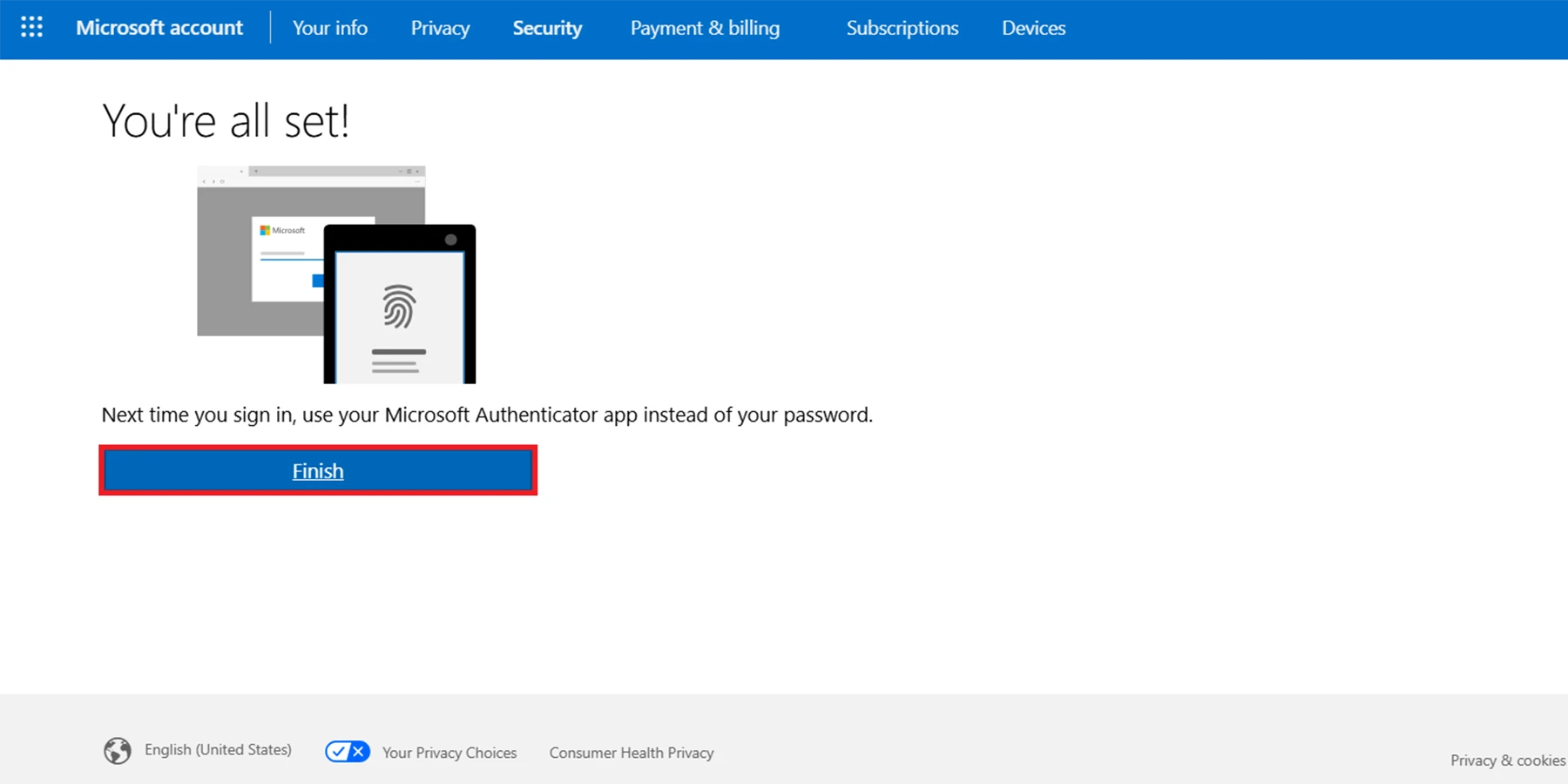
مقاله پیشنهادی: آموزش دانلود بازی از گیم پس
آموزش فعال سازی تایید دو مرحله ای گیم پس بر روی کنسول Xbox
شما میتوانید تایید دو مرحله ای را مستقیما از کنسول Xbox خود فعال کنید. برای این کار:
در Xbox خود، مرورگر Microsoft Edge را باز کرده و به صفحه ورود به حساب کاربری خود بروید (account.microsoft.com/account).
مراحل ۲ تا ۱۳ را از بخش قبلی (تایید دو مرحله ای گیم پس بر روی PC) تکرار کنید.
مقاله پیشنهادی: معرفی بهترین فروشندگان برای خرید گیم پس در ایران
آموزش غیرفعال سازی تایید دو مرحله ای گیم پس
شاید در شرایط خاصی نیاز داشته باشید تا تایید دو مرحله ای گیم پس خود را به طور موقت غیرفعال کنید. به عنوان مثال، ممکن است تلفن همراه خود را گم کرده باشید یا به دستگاه دیگری دسترسی نداشته باشید. اما فراموش نکنید که غیرفعال کردن تایید دو مرحله ای حساب مایکروسافت، امنیت حساب شما را کاهش میدهد.
آموزش غیرفعال سازی تایید دو مرحله ای گیم پس بر روی PC
اگر نیاز به غیرفعال کردن تایید دو مرحله ای دارید، مراحل زیر را دنبال کنید:
مرورگر وب خود را باز کنید و به آدرس « account.live.com/proofs/Manage/additional » بروید.
با استفاده وارد کردن مشخصات حساب مایکروسافت خود وارد حسابتان شوید.
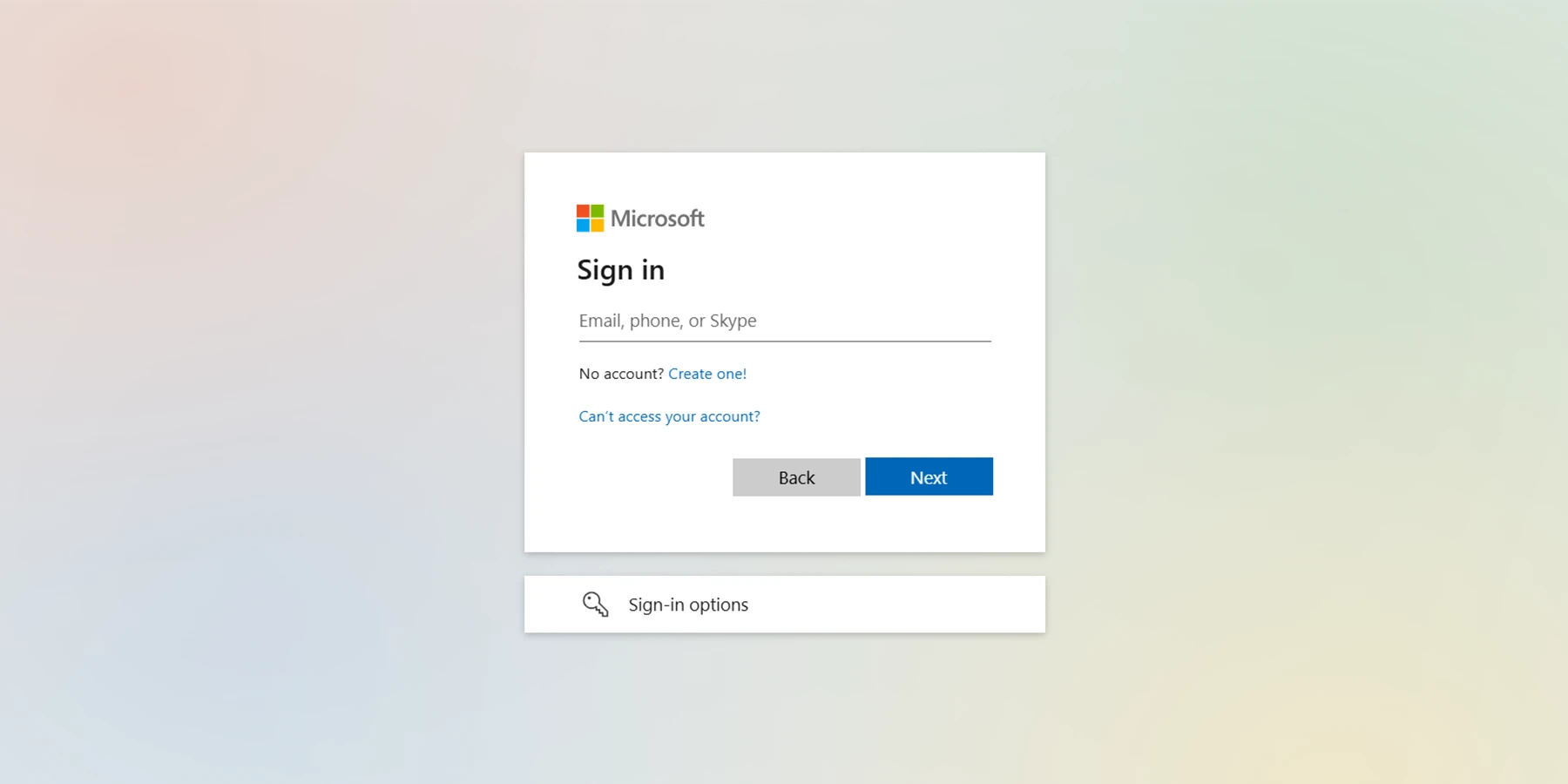
پس از لاگین، در صفحه ظاهر شده کمی به پایین اسکرول کنید تا بخش گزینههای امنیتی بیشتر (Additional security) را پیدا کنید.
در این بخش گزینه تایید دو مرحله ای (Two-step verification) را خواهید دید. روی گزینه غیرفعال کردن (Turn off) در کنار گزینه تایید دو مرحله ای کلیک کنید.
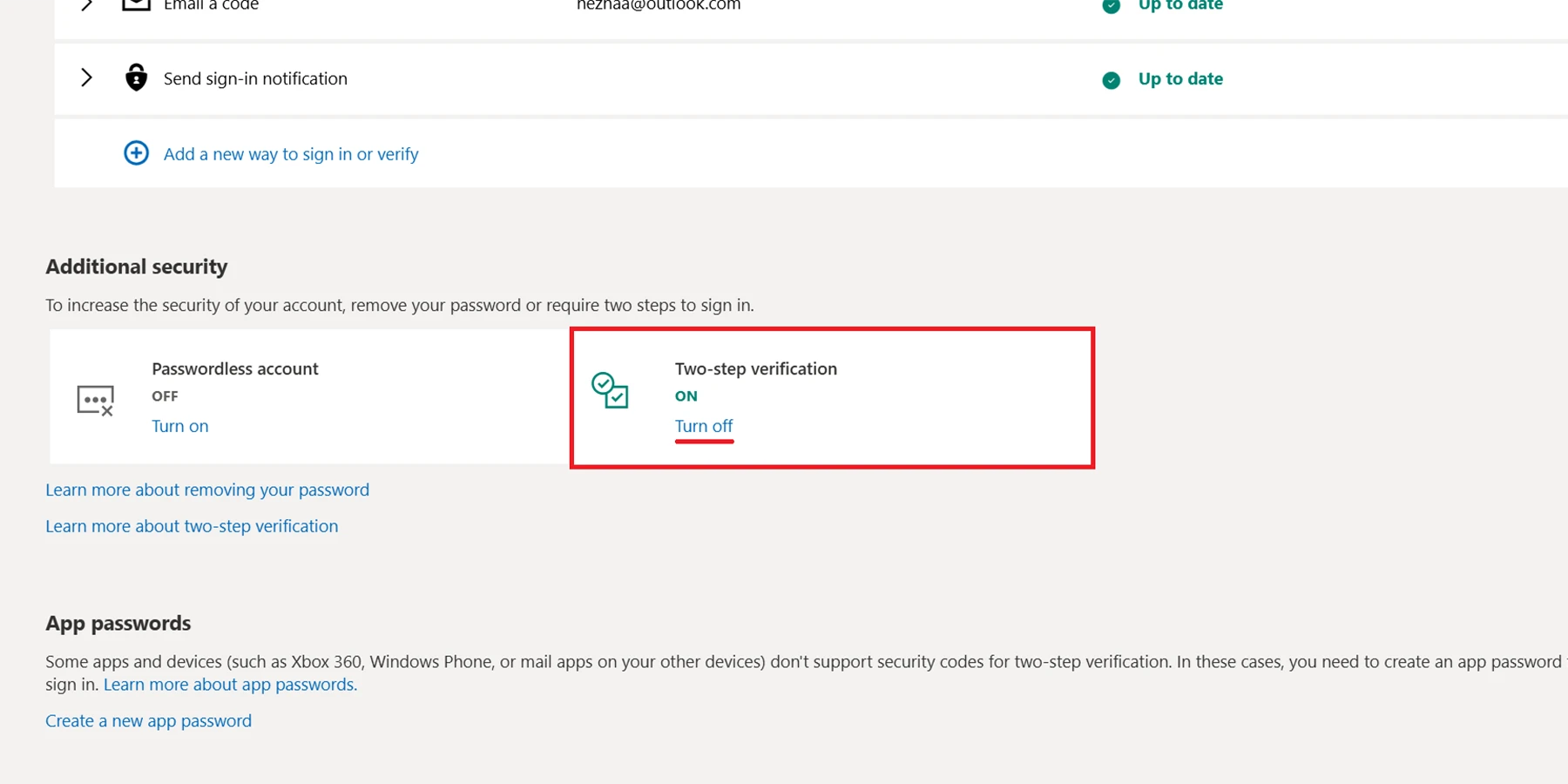
در آخر، از شما پرسیده میشود که آیا از این تصمیم مطمئن هستید یا خیر. با زدن دکمه بله (Yes)، تایید دو مرحلهای حساب گیم پس شما غیرفعال میگردد.
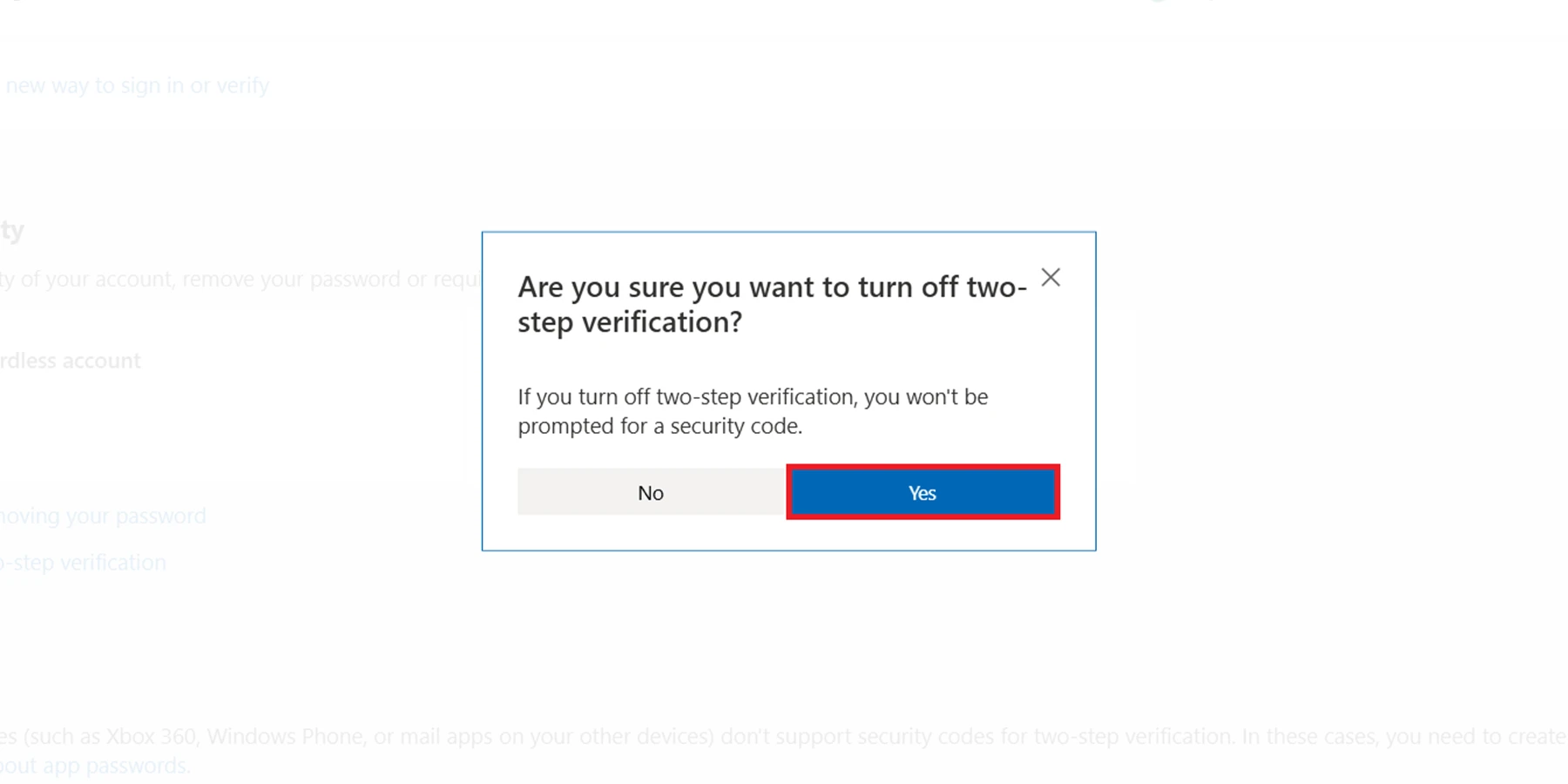
مقاله پیشنهادی: راهنمای استفاده از گیم پس به صورت اشتراکی
آموزش غیرفعال سازی تایید دو مرحله ای گیم پس بر روی کنسول Xbox
برای غیرفعال کردن تایید دو مرحله ای با استفاده از Xbox خود:
در Xbox خود، مرورگر Microsoft Edge را باز کنید و به آدرس « account.live.com/proofs/Manage/additional » بروید.
برای ورود به حساب کاربریتان، اطلاعات حساب مایکروسافت خود را وارد کنید.
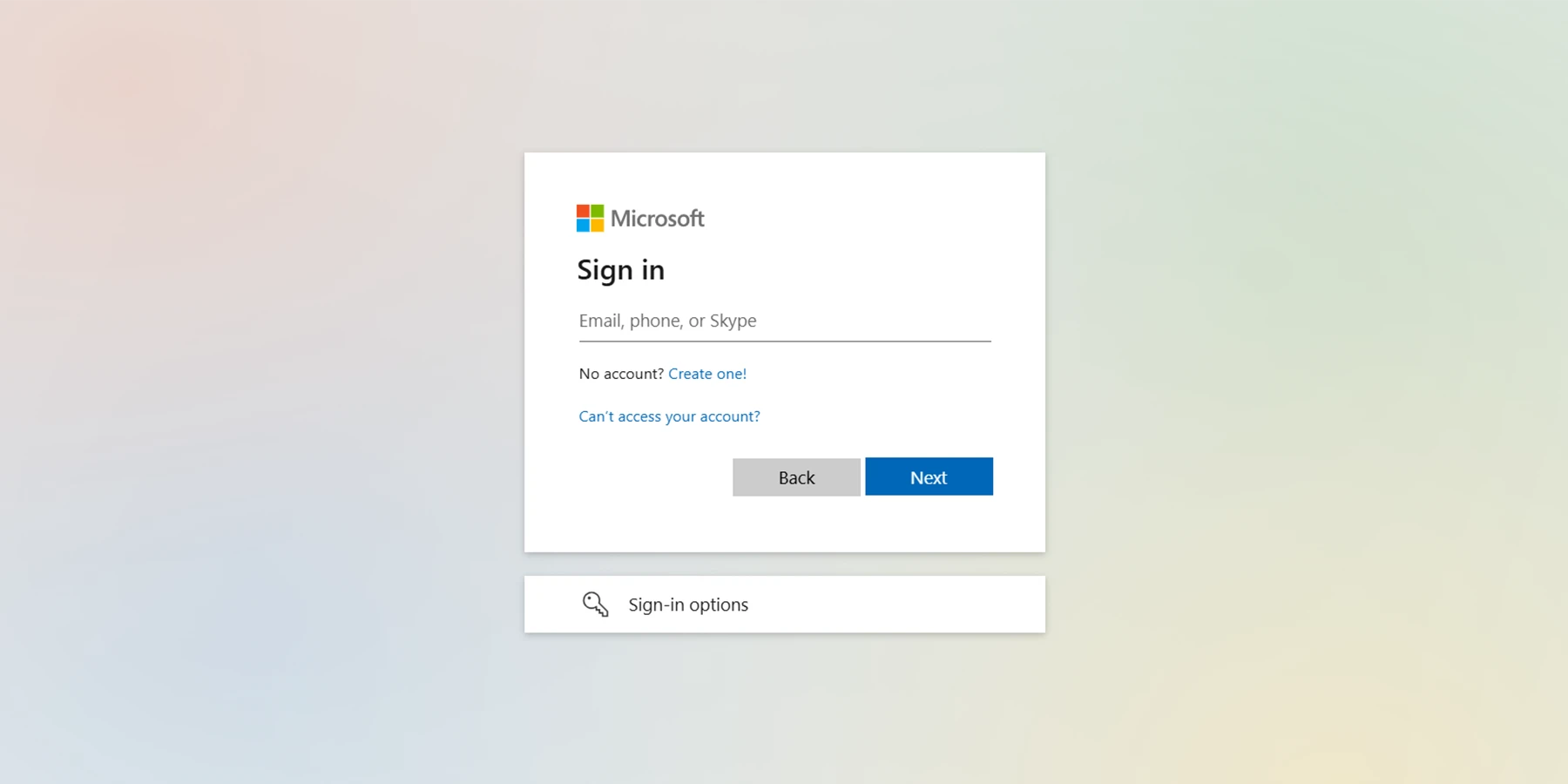
بعد از ورود، در صفحهای که باز میشود، کمی به پایین اسکرول کنید تا بخش گزینههای امنیتی بیشتر (Additional security) را پیدا کنید.
در این بخش، گزینه تایید دو مرحلهای (Two-step verification) را پیدا کرده و در زیر آن روی دکمه غیرفعال کردن (Turn off) کلیک کنید.
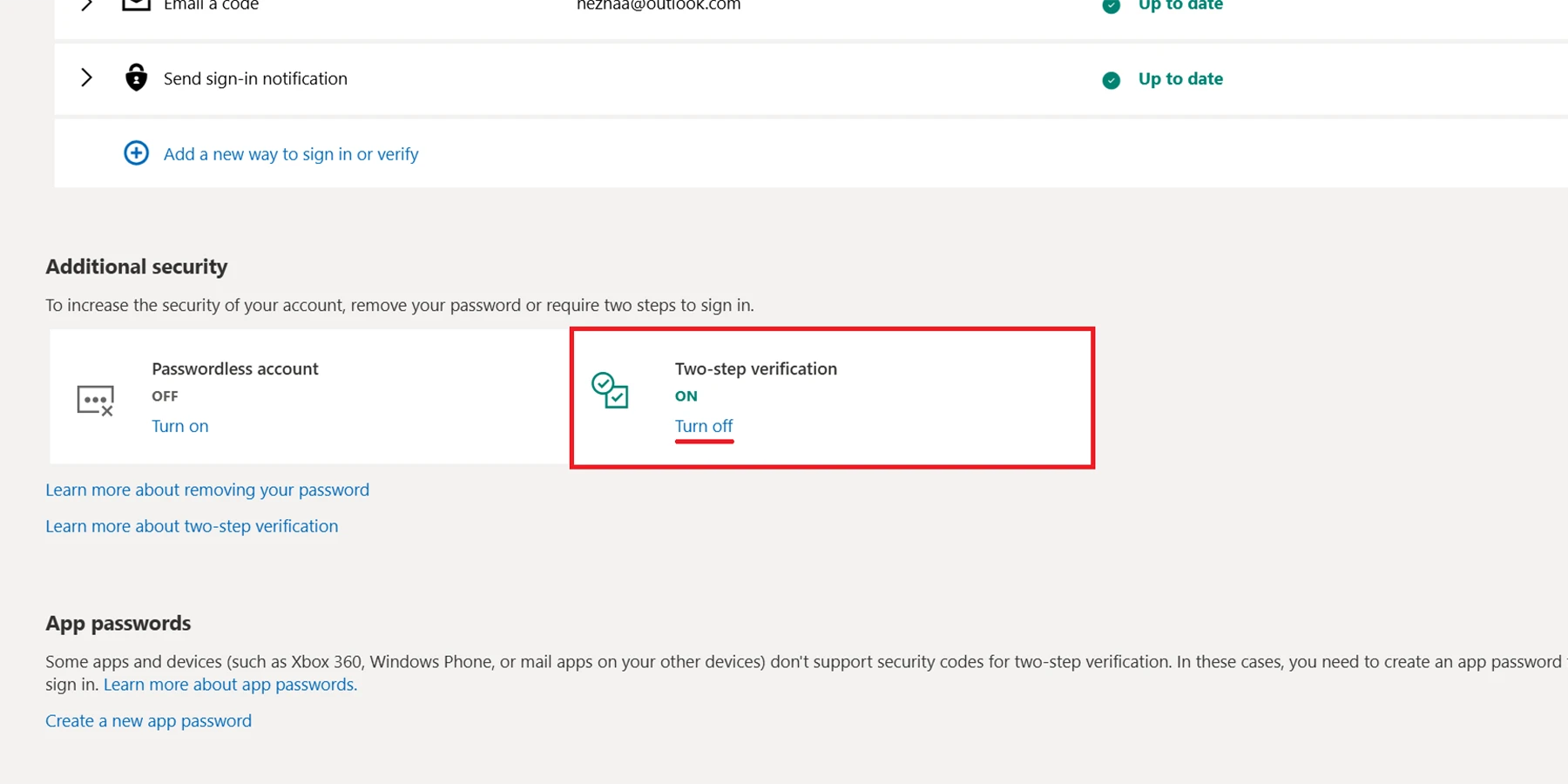
در نهایت، از شما پرسیده میشود که آیا از این تصمیم مطمئن هستید یا خیر. با زدن دکمه بله (Yes)، تایید دو مرحلهای حساب گیم پس شما غیرفعال میشود.
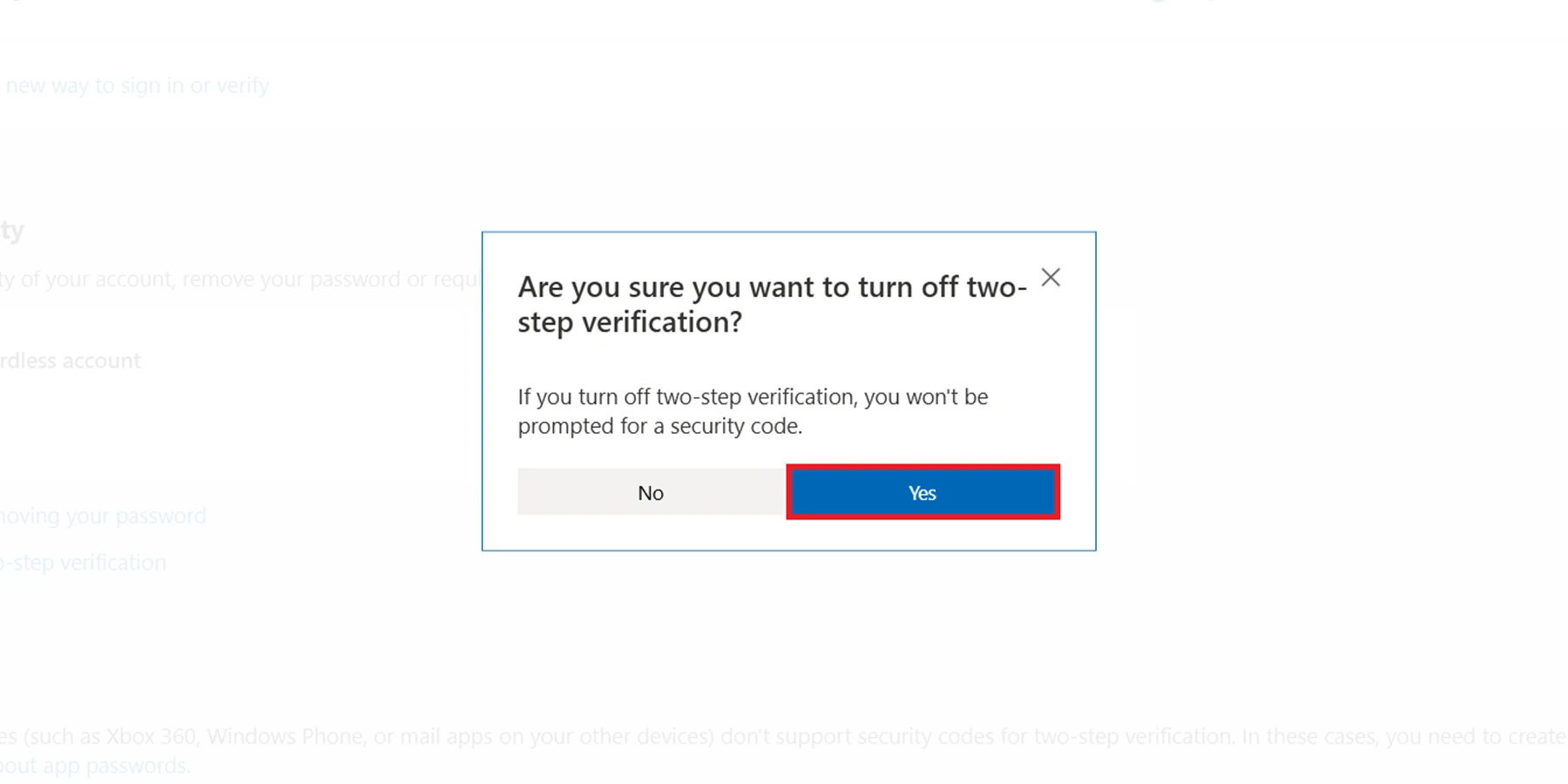
چه زمانی نیاز است که تایید دو مرحله ای را غیرفعال کنید؟
تغییر موقت گوشی همراه.
در دسترس نبودن گوشی همراه.
مشکل موقت در دریافت کد تایید.
توصیه مهم: تا حد امکان از غیرفعال کردن تایید دو مرحله ای خودداری کنید و در صورت نیاز، پس از رفع مشکل، آن را مجددا فعال کنید.
نکات تکمیلی برای امنیت بیشتر حساب گیم پس
علاوه بر فعال سازی تایید دو مرحله ای، رعایت نکات زیر نیز به افزایش امنیت حساب گیم پس شما کمک میکند:
از رمز عبور قوی و منحصر به فرد برای حساب کاربری خود استفاده کنید. از استفاده از رمزهای عبور مشابه برای حسابهای مختلف خودداری کنید.
مراقب ایمیلها و پیامهای مشکوک باشید و هرگز اطلاعات حساب کاربری خود را در وبسایتهای غیرمعتبر وارد نکنید.
به طور مرتب رمز عبور خود را تغییر دهید.
آخرین نکته
فعال سازی تایید دو مرحله ای اقدامی ساده اما بسیار مهم برای محافظت از حساب گیم پس شما در برابر دسترسیهای غیرمجاز است. با دنبال کردن مراحل این راهنما، میتوانید به راحتی این ویژگی امنیتی را فعال یا غیرفعال کنید. امنیت حساب کاربری خود را جدی بگیرید و با فعال کردن تایید دو مرحله ای، با خیالی آسوده به بازی کردن بپردازید!
سوالات متداول
آیا می توانم از چند روش برای تایید دو مرحله ای استفاده کنم؟
شما میتوانید یک روش اصلی (مانند تایید با گوشی همراه یا برنامه احراز هویت) و همچنین کدهای بازیابی را به عنوان روش پشتیبان برای حساب مایکروسافت خود تنظیم کنید.
اگر کد تایید را دریافت نکردم. چه کار کنم؟
ابتدا پوشه اسپم (Spam) یا هرزنامه ایمیل خود را بررسی کنید. همچنین مطمئن شوید که شماره تلفن یا آدرس ایمیل وارد شده در تنظیمات حساب کاربری شما صحیح وارد شده است.
آیا فعال سازی تایید دو مرحله ای حساب گیم پس به هزینه نیاز دارد؟
خیر، فعال سازی تایید دو مرحله ای حساب مایکروسافت رایگان است.
آیا غیرفعال کردن تایید دو مرحله ای خطرناک است؟
به طور کلی، غیرفعال کردن تایید دو مرحله ای به دلیل کاهش امنیت حساب کاربری توصیه نمیشود. فقط در شرایط ضروری و به طور موقت این کار را انجام دهید و پس از رفع مشکل، آن را مجددا فعال کنید.
نویسنده مطلب

هژا با نینتندو و سگا دنیای گیم رو شناخت و الان هم کنار بازی های مدرن، هنوز گاهی به بازی های رترو سر می زنه. عاشق بازیای دارک و گاتیکه؛ چون به نظرش داستان های عمیق و شخصیتهای پیچیده به بازی ها عمق میدن. هژا معتقده که بازی ها پلی بین واقعیت و خیالن و آدما می تونن توی بازی ها برای لحظاتی از دنیای واقعی فاصله بگیرن و توی دنیایی خیالی غرق بشن.